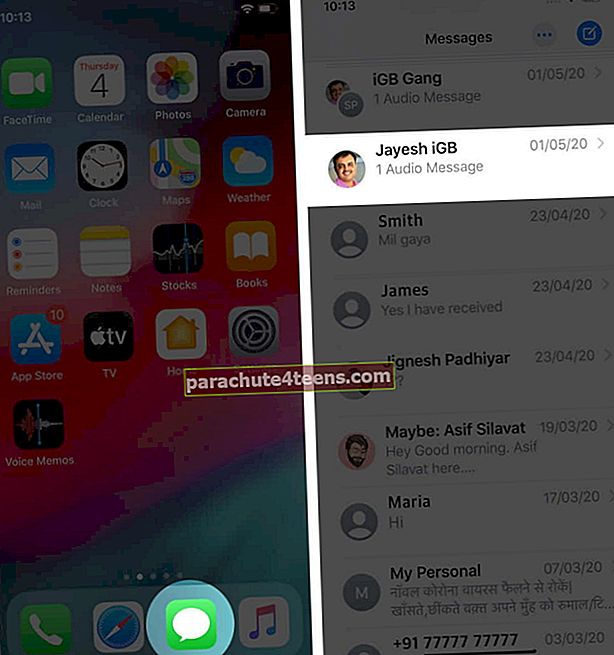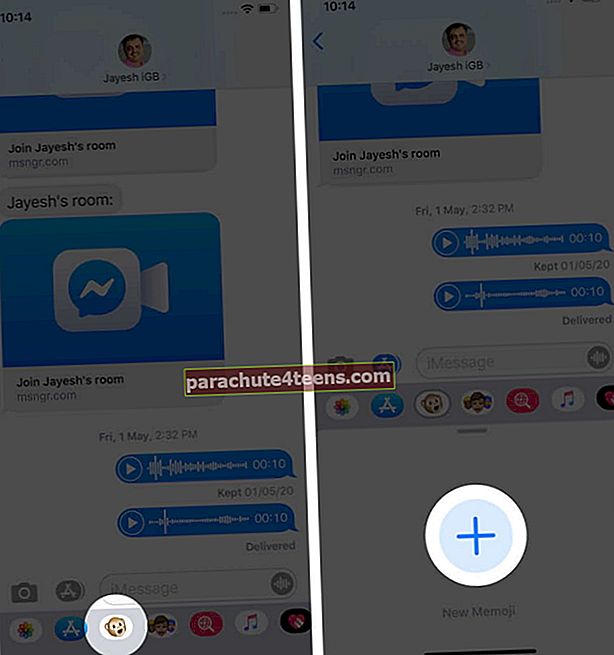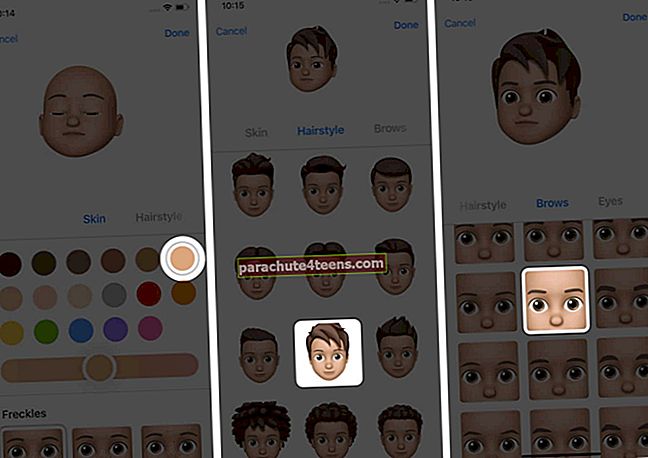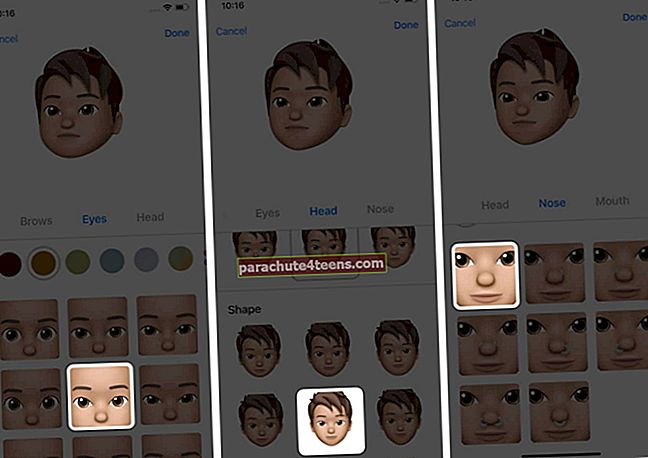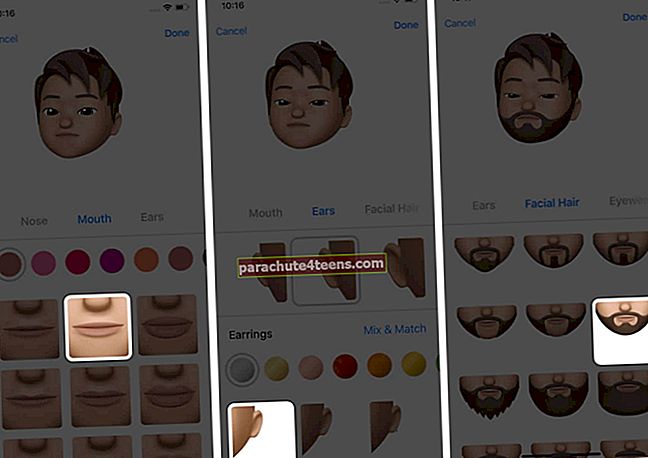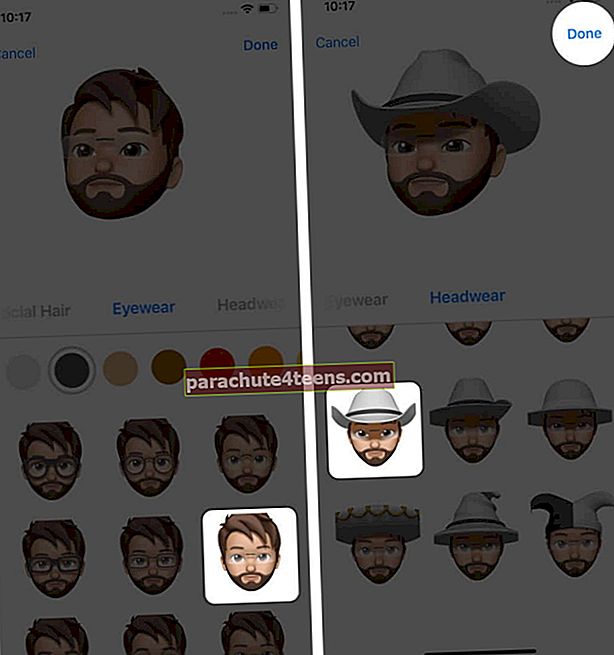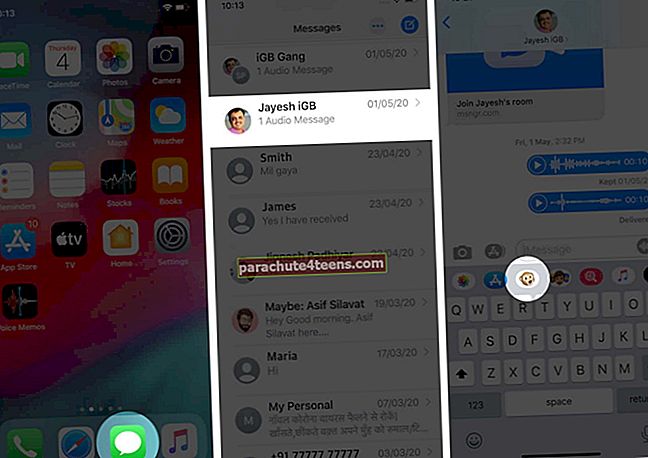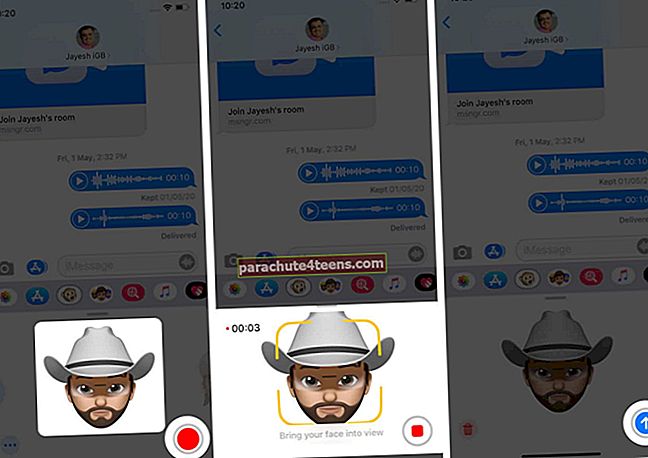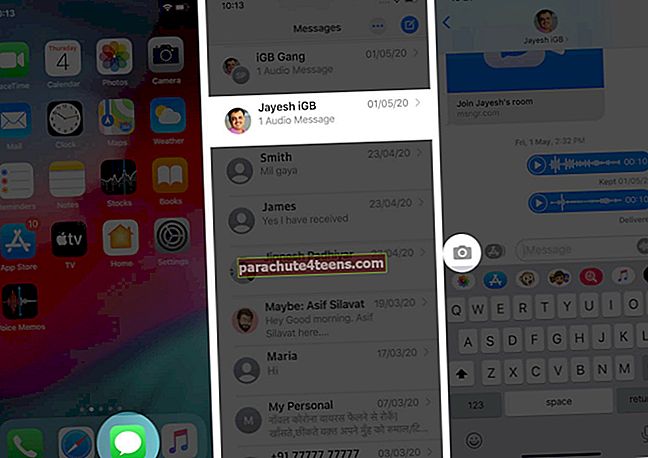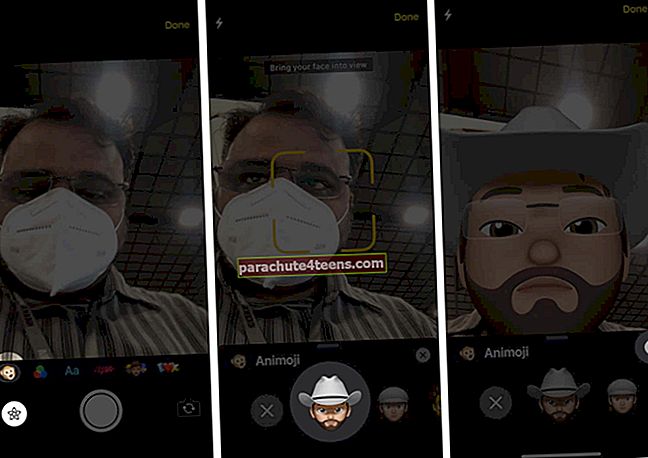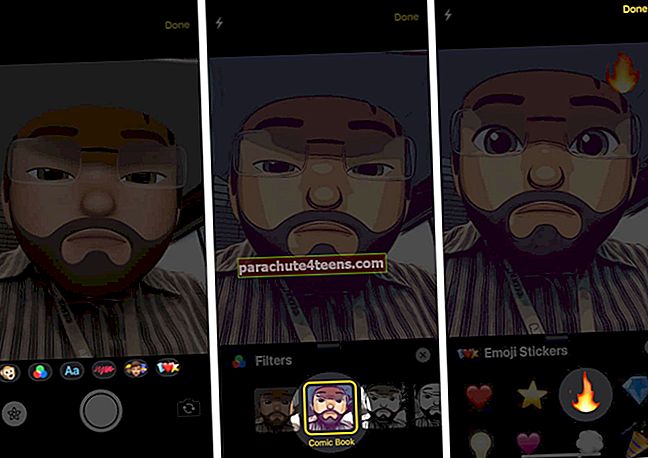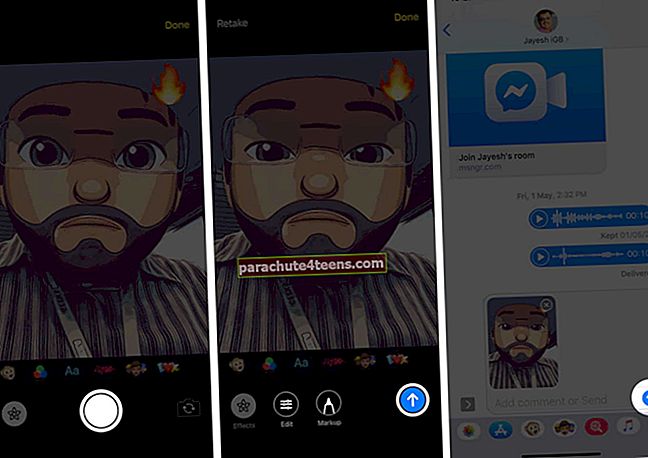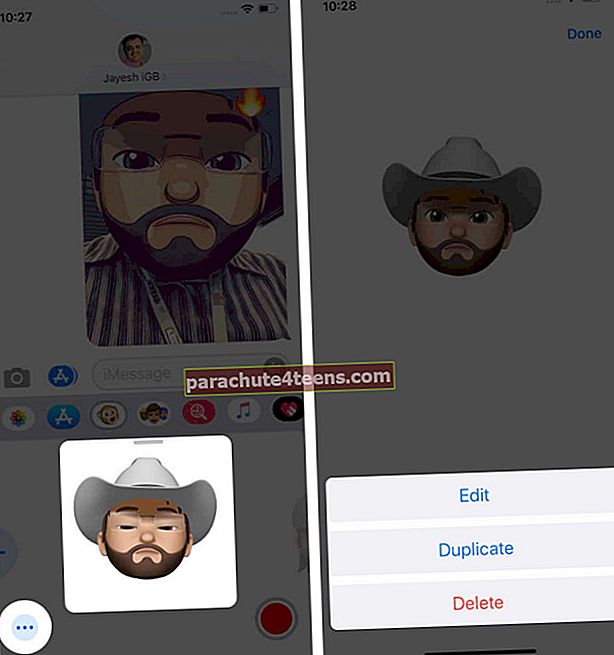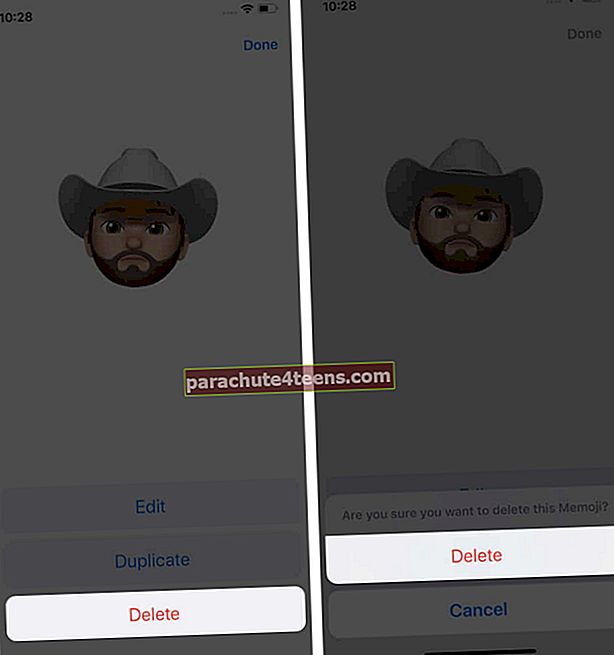Izmantojot Memoji, varat izbaudīt jautru ziņojumapmaiņu un FaceTime zvanus ar kameras efektiem. Jūs varat izveidot pielāgotu Memoji savā iPhone un iPad ar Face ID! Tas ļauj eksperimentēt ar iemiesojuma izskatu un izveidot vairākus Memoji, kas lieliski sader ar dažādām sarunām. Ļaujiet mums sākt un apskatīt, kā izveidot, izmantot un pārvaldīt Memoji iPhone un iPad Pro.
- Kas ir Memoji?
- Kā izveidot Memoji uzlīmes iPhone un iPad Pro
- Kā lietot Memoji ziņojumos iPhone un iPad Pro
- Kā lietot Memoji FaceTime
- Kā lietot kameras efektus ar Memoji
- Kā rediģēt Memoji uzlīmes
Kas ir Memoji?
Memoji ir personalizēta Animoji versija, kuru varat izveidot atbilstoši savām vēlmēm. Lai izveidotu iemiesojumu, varat izvēlēties ādas toni, matu tipu, uzacis, brilles, acu krāsu un daudz ko citu. Memoji operētājsistēmās iOS 13 un iPadOS arī kļūst par uzlīmju pakotnēm, kuras varat izmantot, izmantojot tastatūru lietotnē Messages, Mail un citās lietotnēs.
Lai izveidotu un izmantotu animētu Memoji, jums ir nepieciešams iPhone ar sejas ID un jaunāko iOS. Bet jūs varat izveidot Memoji uzlīmes uz jebkura iPhone vai iPad, kurā darbojas operētājsistēma iOS 13 vai iPadOS.
Ierīces, kas atbalsta Memoji, ir:
- iPhone 11 Pro Max
- iPhone 11 Pro
- iPhone 11
- iPhone XS Max
- iPhone XS
- iPhone XR
- iPhone X
- 12,9 collu iPad Pro (4. paaudze)
- 12,9 collu iPad Pro (3. paaudze)
- 11 collu iPad Pro (2. paaudze)
- 11 collu iPad Pro
Kā izveidot Memoji uzlīmes iPhone un iPad Pro
- PalaidietZiņojumi lietotne
- Atveriet jebkuru saruna.
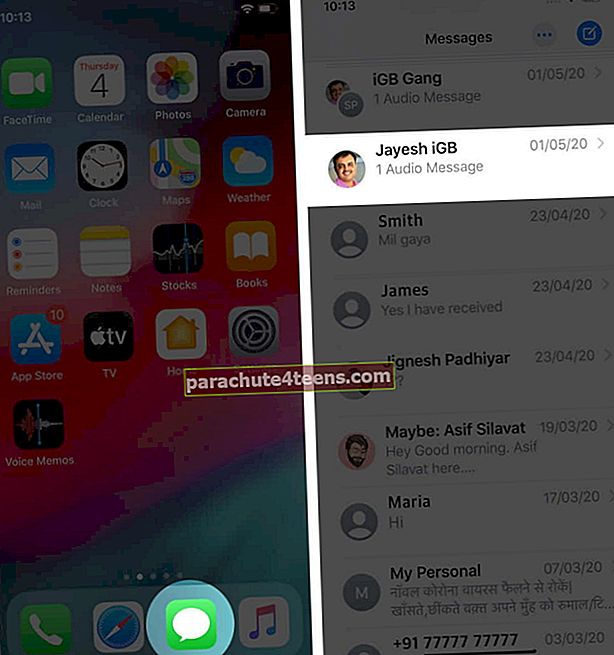
- Tagad nospiedietAnimoji ikona izvēlnes joslā
- Velciet pa labi no kreisās un pieskarieties “+” pogu.
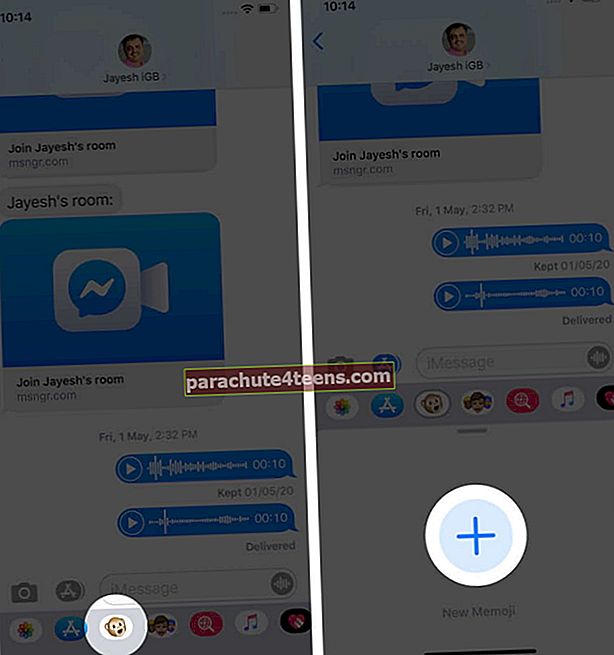
- Tālāk ir pienācis laiks pielāgot savu izskatu.
Izvēlieties ādas toni, vasaras raibumus, frizūru, galvas formu, degunu, acis, lūpas, ausis un daudz ko citu no vairākām pieejamajām iespējām. Izvēlieties to, kas, jūsuprāt, vislabāk pārstāv jūs vai noskaņojumu, kurā atrodaties!
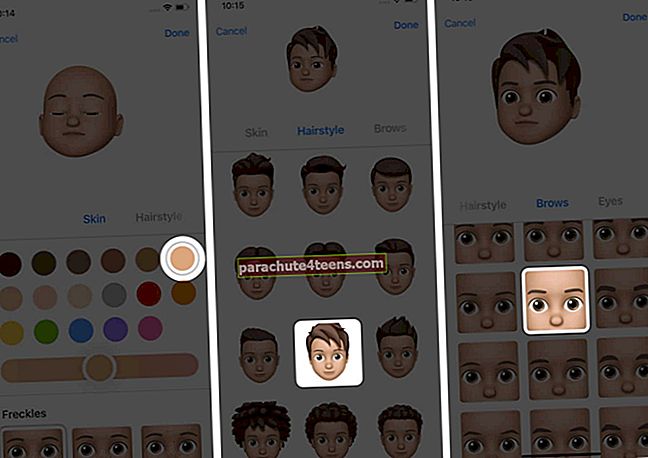
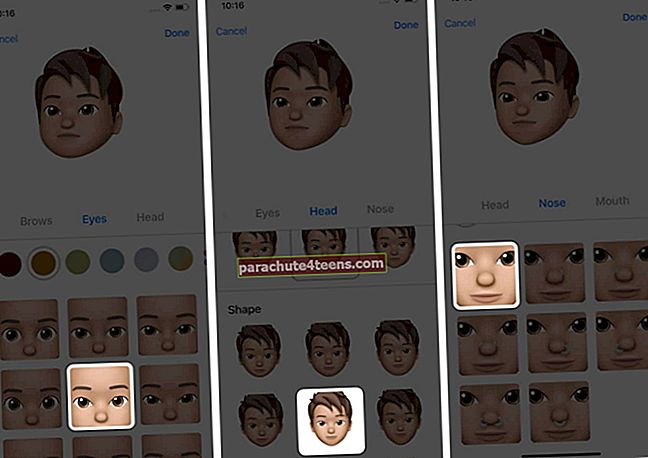
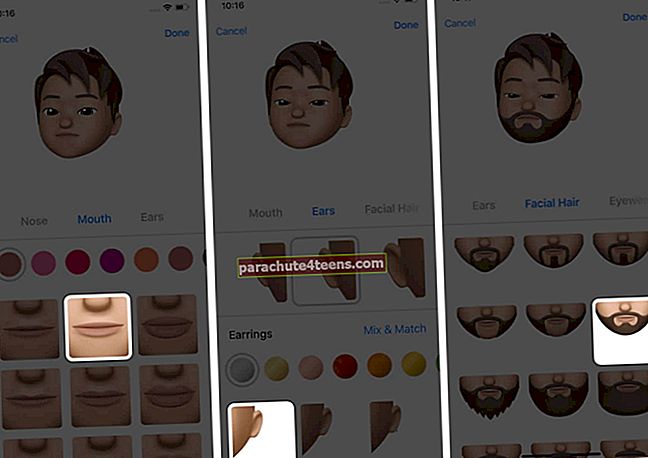
- Kad esat apmierināts ar rezultātu, pieskarietiesGatavs no augšējā labā stūra, lai apstiprinātu.
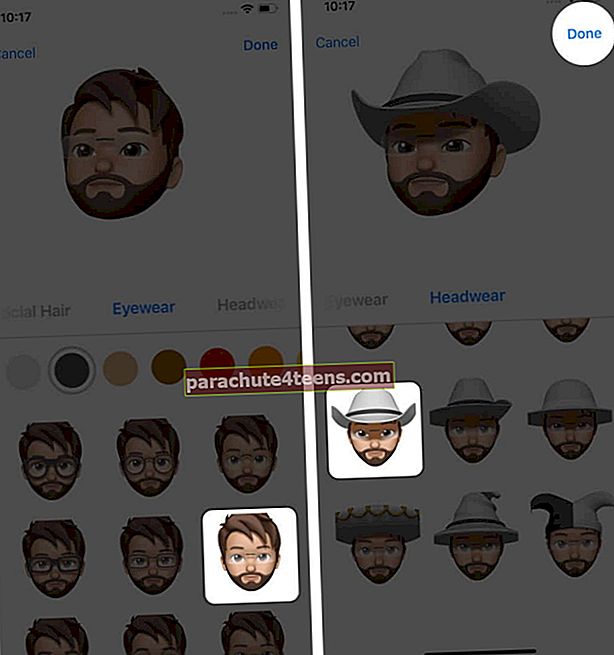
Jūs varat izveidot tik daudz Memoji, cik vēlaties. Process paliks nemainīgs.
Kā lietot Memoji ziņojumos iPhone un iPad Pro
Kad esat izveidojis Memoji, varat to izmantot tieši tā, kā izmantojat Animoji savā iPhone.
- AtvērtZiņojumi lietotne → dodieties uz saruna → pieskarietiesAnimoji ikona.
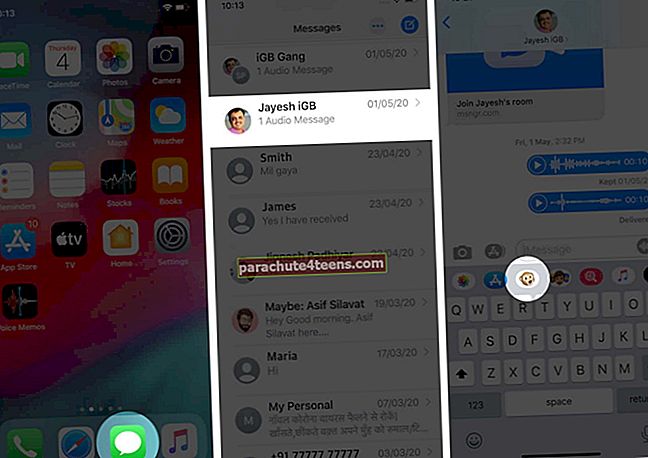
- Atlasiet savu izveidoja Memoji. Varat vilkt no labās uz kreiso pusi, lai redzētu visu savu Memoji
- Rezultātsierakstīšanas poga un tad sakiet, ko vēlaties. Visbeidzot, nosūtiet ziņojumu.
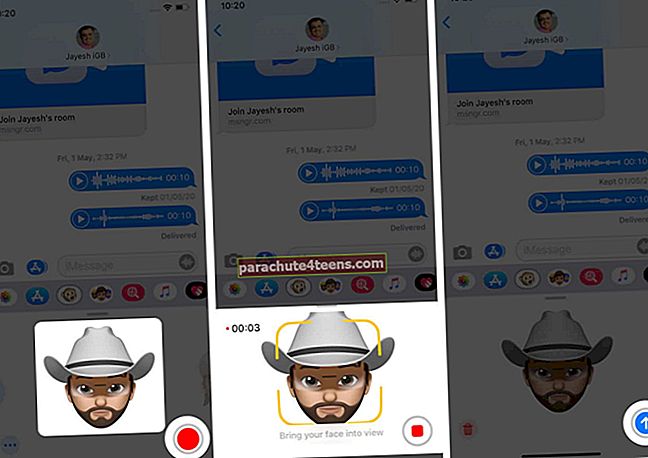
Var ierakstīt līdz 30 sekundēm. Pēc ierakstīšanas jūs varat izvēlēties citu Memoji ar to pašu ierakstu. Lai to izdarītu, pieskarieties sarkanajai apturēšanas pogai un pirms Memoji sūtīšanas velciet horizontāli, lai izvēlētos citu Memoji. Tam būs vienādas audio un sejas izteiksmes.
Kā lietot Memoji FaceTime
Pārliecinošs Memoji izmantošanas gadījums ir FaceTime. FaceTime videozvana laikā tas ļauj sejas vietā izmantot vēlamo Memoji. Tas ir jautri, un jūs varat tai ļauties. Lūk, kā lietot Memoji FaceTime ierīcēs iPhone un iPad Pro.
Kā lietot kameras efektus ar Memoji
- AtvērtZiņojumi lietotne → dodieties uz sarunu → pieskarietieskameras ikona.
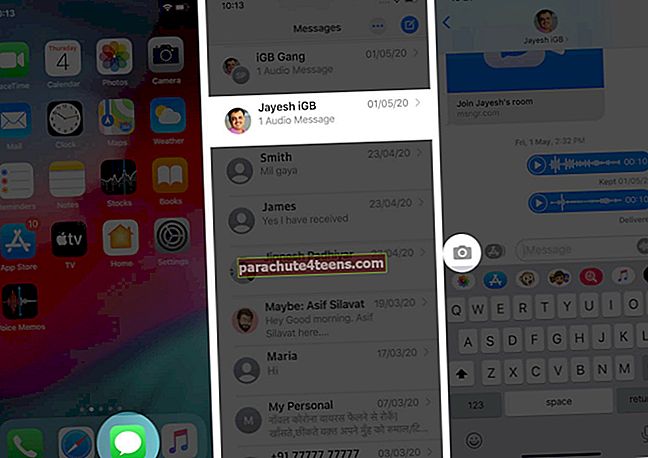
- Pieskarietiesefektu ikona ekrāna apakšējā kreisajā stūrī
- PieskarietiesAnimoji ikona.
- Pēc tam atlasiet Memoji, kuru vēlaties izmantot. Tajā brīdī, kad izvēlaties iemiesojumu, tas tiks parādīts kameras ekrānā. Pēc tam pieskarieties “X”, lai atbrīvotos no Animoji joslas.
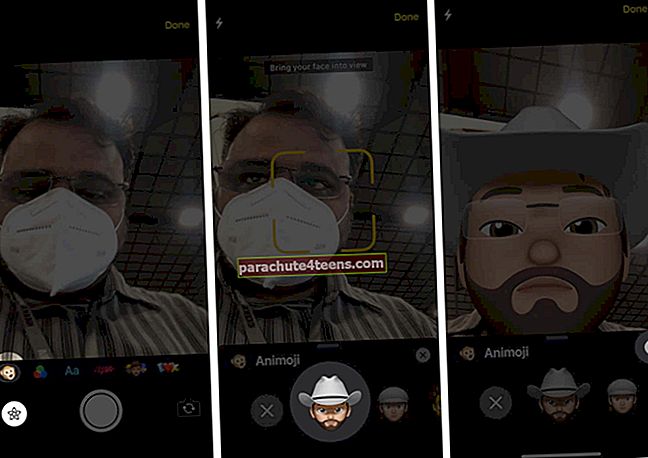
- Tālāk jūsu varonis turpinās parādīties ekrānā. Tagad to varat noformēt, izmantojot filtrus, tekstu, formas, uzlīmes vai citus jūsu rīcībā esošus smieklīgus priekšmetus. Varat vilkt pievienotās formas un citas lietas. Vienreiz pieskarieties pievienotajai rakstzīmei un pēc tam krustiņa ikonai (x), lai tās izdzēstu. (To var izdarīt arī pēc noklikšķināšanas uz fotoattēla ar efektiem.)
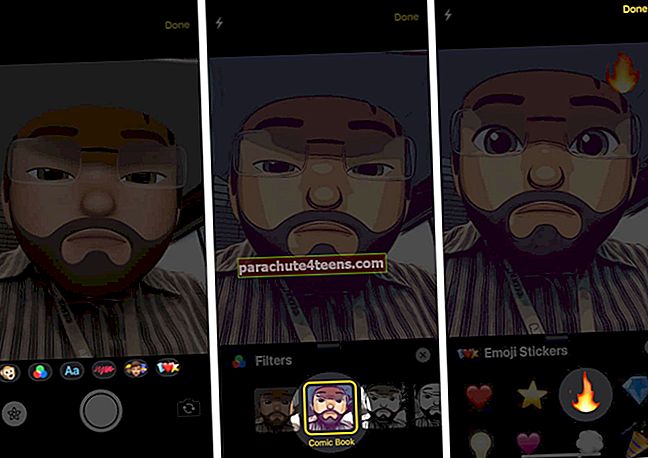
- Kad esat apmierināts ar rezultātu, uzņemiet attēlu, pieskaroties slēdža pogai. Tagad varat izmantot iezīmēšanu vai citus rediģēšanas rīkus, lai precīzi pielāgotu savu kadru. Jūs pat varat mainīt Memoji. Galu galā pieskarietieszilās bultiņas ikona to nosūtīt.
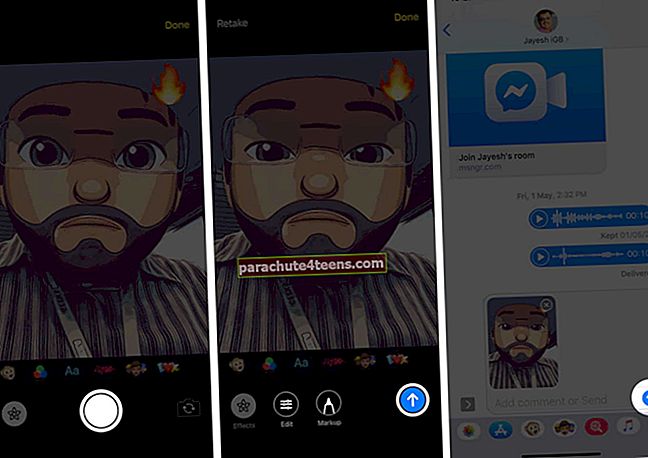
Kā rediģēt Memoji uzlīmes
- AtvērtZiņojumi lietotne → Saruna →Animoji ikona.
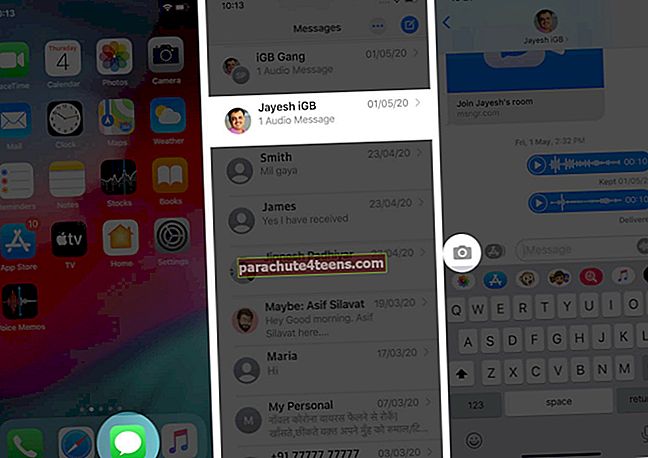
- Velciet, līdz atrodat vajadzīgo Memoji
- Pieskarietiestrīs punkti apakšējā kreisajā stūrī
- Tālāk jums ir trīs iespējas:
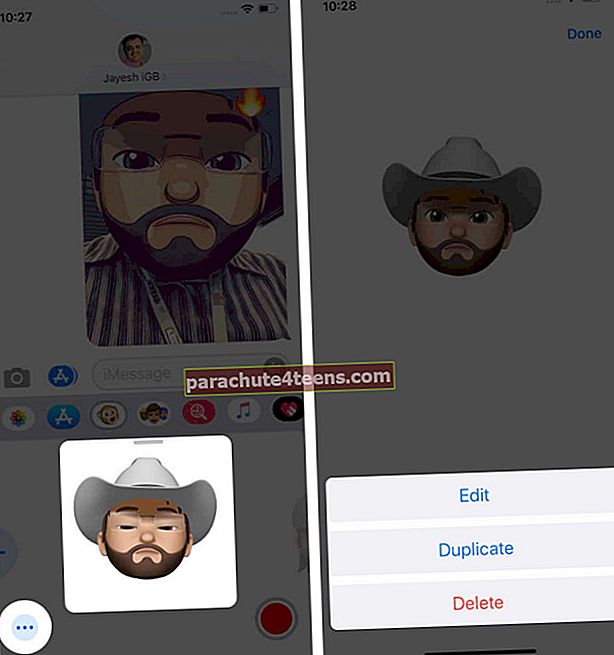
- Rediģēt: Tas ļauj mainīt iemiesojuma izskatu. Pieskarieties tam un pēc tam precīzi noregulējiet to pēc sirds patikas. Galu galā pieskarietiesGatavs.
- Dublikāts: Tas ļauj jums izveidot vēl vienu līdzīgu iemiesojumu. Bet jūs varat noformēt savu izskatu no nulles, ja vēlaties uzņemties pilnīgas izmaiņas. Galu galā pieskarietiesGatavs.
- Dzēst: Atlasiet šo opciju, ja vairs nevēlaties izmantot šo Memoji, un apstipriniet.
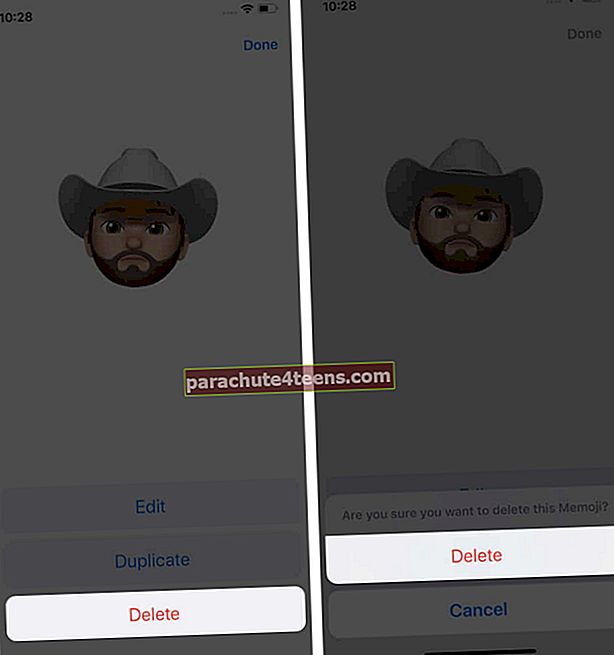
Notiek izrakstīšanās ...
Šādi jūs varat izmantot Memoji savā iPhone un iPad Pro. Tas ir jautri, un daudzas pielāgošanas iespējas nodrošina to, ka jūs iegūstat vēlamo izskatu. Tātad, vai jūs esat satraukti to izmantot savās iMessage sarunās un FaceTime zvanos? Lūdzu, dalieties savās domās zemāk komentāru sadaļā.
Ja jums ir vairākas Apple ierīces un vēlaties, lai tajās būtu jūsu Memoji, Apple ID ir jāiespējo divu faktoru autentifikācija. Turklāt visās ierīcēs jums jāpierakstās iCloud, izmantojot to pašu Apple ID. Visbeidzot, ir jāieslēdz arī iCloud Drive. (Lietotne Iestatījumi → jūsu Apple ID reklāmkarogs → iCloud → iespējojiet iCloud Drive)

Jūs varētu arī vēlēties pārbaudīt:
- Kā nosūtīt Memoji uzlīmes pakalpojumā Snapchat iPhone
- Burbuļu un ekrāna efektu izmantošanas iMessage darbības
- Kā konvertēt tekstu emocijziņās ziņojumos iPhone un iPad ierīcēs
- Emociju arhīvi: īsa digitalizēto izteicienu vēsture